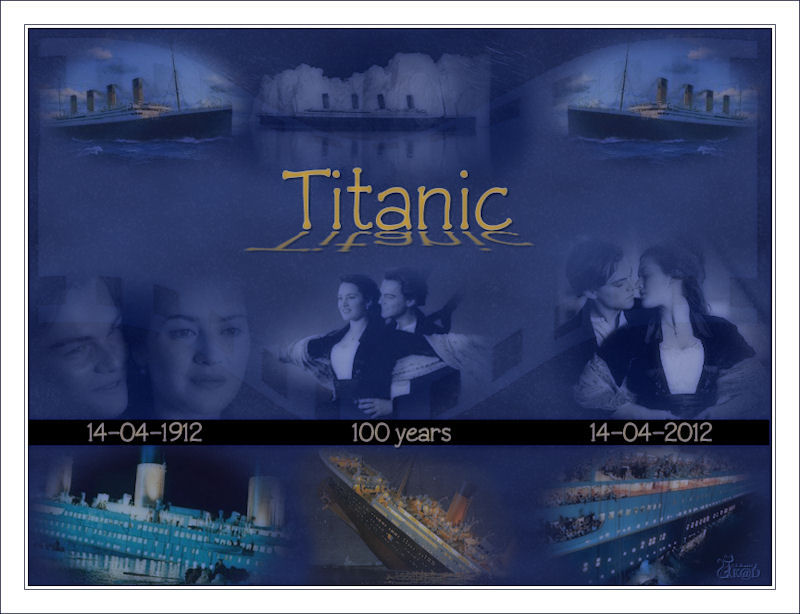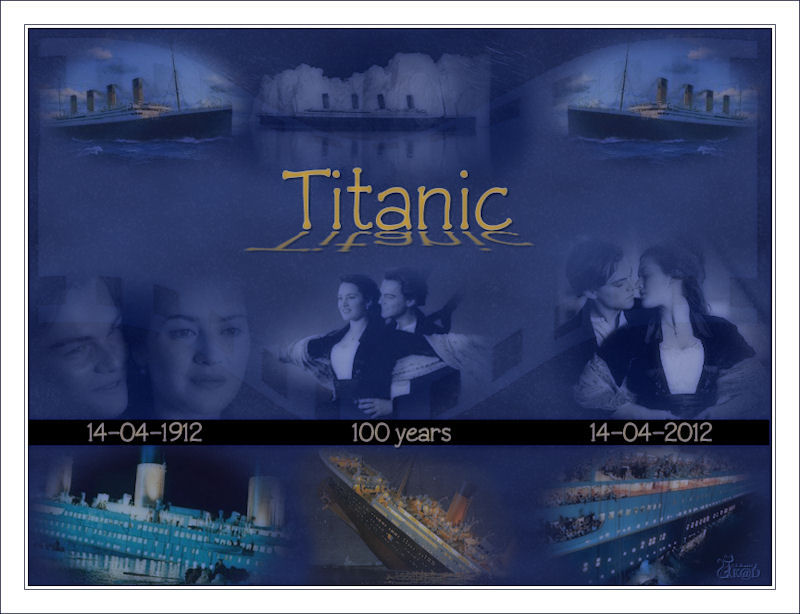Algemene voorbereidingen :
Installeer eerst je filters voor je PSP opent !!
Lettertype : opslaan in je fontfolder (of lettertype map) in PSP
Maskers : opslaan in je maskerfolder in PSP, tenzij anders vermeld
Textuur : opslaan in je textuurfolder in PSP
Open je tubes in PSP
(*) Herken je een tube van jezelf, contacteer me dan even, zodat ik je naam kan
vermelden of – indien je wenst – de tube kan verwijderen.
Filters HERE
Materiaal HERE
Benodigdheden :
Tubes :
1/ calguis4mist14042012
2/ calguis5mist14042012
3/ calguismist14042012
4/ calguismisted14042012
5/ Titanic_K@D_Mist1
6/ Titanic_K@D_Mist2
7/ Titanic_K@D_Mist3
8/ Titanic_K@D_Mist4
9/ Titanic_K@D_Text1
10/ Titanic_K@D_Text2
Mask :
1/ !cid_3FCF704199DD4F469D2FD6D5774F69E5@cathy2o18it4yl (*)
Filters :
1/ Muhra Meister – Cloud
2/ Alien Skin Xenofex 2 – Constellation
3/ Xero - Porcelain
---------------------------------------
Werkwijze
We gaan beginnen – Veel plezier!
Denk eraan om je werk regelmatig op te slaan
Kleuren :
Voorgrond : #344782
Achtergrond : #171f43
Verloop : Lineair – 0 – 0 – vinkje bij omkeren
1
Open een nieuwe afbeelding – 800x450 pix – transparant
Vul met verloop
2
Lagen – dupliceren
Laagdekking op 55
3
Effecten – Muhra Meister – Cloud - standaard
4
Effecten – Alien Skin Xenofex 2 – Constellation – zie print screen
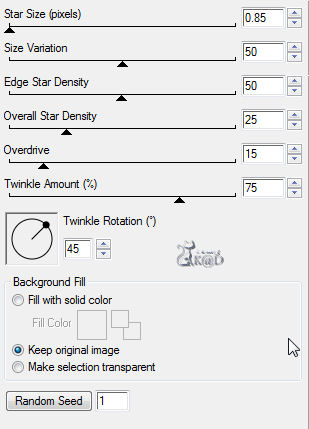
Lagen – omlaag samenvoegen
5
Lagen – nieuwe rasterlaag
Vul met #4c65a0
6
Lagen – masker laden van schijf
Zoek masker : !cid_3FCF704199DD4F469D2FD6D5774F69E5@cathy2o18it4yl
- luminantie van bron – aanpassen aan laag – alle maskers verbergen
Effecten – randeffecten – accentueren
Lagen – groep samenvoegen
Laagdekking op 25
6
Open tube : calguis4mist14042012
Bewerken – kopiëren
Bewerken – plakken als nieuwe laag
Afbeelding – formaat wijzigen : 50%, alle lagen NIET aangevinkt
Mengmodus : luminantie – laagdekking op 45
Zet bovenaan in het midden - zie vb
7
Open tube : Titanic_K@D_Mist1
Bewerken – kopiëren
Bewerken – plakken als nieuwe laag
Laagdekking op 55
Zet links boven in de hoek - zie vb
Lagen – dupliceren
Afbeelding - spiegelen
8
Open tube : Titanic_K@D_Mist2
Bewerken – kopiëren
Bewerken – plakken als nieuwe laag
Afbeelding – formaat wijzigen : 80%, alle lagen NIET aangevinkt
Mengmodus : luminantie – laagdekking op 55
Zet beneden in het midden - zie vb
9
Open tube : calguismisted14042012
Bewerken – kopiëren
Bewerken – plakken als nieuwe laag
Afbeelding – formaat wijzigen : 35%, alle lagen NIET aangevinkt
Mengmodus : luminantie – laagdekking op 55
Zet rechts onder - zie vb
10
Open tube : calguismist14042012
Bewerken – kopiëren
Bewerken – plakken als nieuwe laag
Afbeelding – formaat wijzigen : 55%, alle lagen NIET aangevinkt
Mengmodus : luminantie – laagdekking op 55
Zet link beneden - zie vb
11
Afbeelding – randen toevoegen – zie print screen
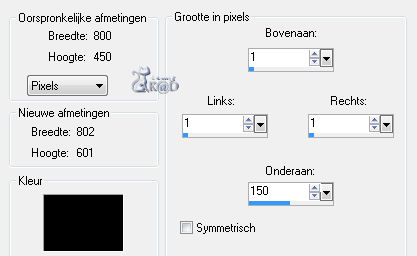
Kleur = zwart
12
Lagen – nieuwe rasterlaag
Selectie – aangepaste selectie – zie print screen
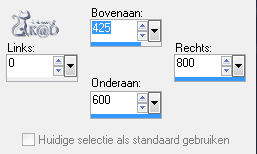
13
Vul met je oorspronkelijk verloop
! Voorgrond opnieuw op begin kleur !
Lagen – dupliceren
Laagdekking op 35
14
Effecten – Muhra Meister – Cloud – staat nog goed
15
Effecten – Alien Skin – Constellation – staat nog goed
16
Open tube : calguis5mist14042012
Bewerken – kopiëren
Bewerken – plakken als nieuwe laag
Afbeelding – formaat wijzigen : 35%, alle lagen NIET aangevinkt
Laagdekking op 70
Zet in het midden, onderaan – zie vb
17
Open tube : Titanic_K@D_Mist3
Bewerken – kopiëren
Bewerken – plakken als nieuwe laag
Afbeelding – formaat wijzigen : 80%, alle lagen NIET aangevinkt
Laagdekking op 70
Zet links onderaan – zie vb
18
Open tube : Titanic_K@D_Mist4
Bewerken – kopiëren
Bewerken – plakken als nieuwe laag
Afbeelding – formaat wijzigen : 30%, alle lagen NIET aangevinkt
Laagdekking op 70
Zet rechts onderaan – zie vb
19
Lagen – nieuwe rasterlaag
Selectie – aangepaste selectie – zie print screen

Vul met zwart
Selectie opheffen
20
Open tube : Titanic_K@D_Text2
Bewerken – kopiëren
Bewerken – plakken als nieuwe laag
Schuif de text in het midden op de zwarte balk
Lagen – omlaag samenvoegen
21
Open tube : Titanic_K@D_Text1
Bewerken – kopiëren
Bewerken – plakken als nieuwe laag
Zet op zijn plaats – zie vb
22
Afbeelding – randen toevoegen – vergeet het vinkje bij symmetrisch niet!
1 pix achtergrond
Effecten – Xero – porcelain – standaard (of naar eigen smaak)
23
Afbeelding – randen toevoegen :
3 pix wit
1 pix achtergrond
25 pix wit
24
Lagen – nieuwe rasterlaag
Plaats je naam en/of watermerk
Afbeelding – randen toevoegen – 1 pix achtergrond
25
Afbeelding – formaat wijzigen : 650 pix
Je afbeelding is klaar
Ik hoop dat jullie het een leuke les vonden
Groetjes
K@rin
17-04-2012
20-11-2011